إصلاح Windows 10 تم إجراء محاولة للإشارة إلى رمز مميز
نشرت: 2022-08-04
عندما تقوم بتحديث نظام Windows 10 الخاص بك ، غالبًا ما يأتي التحديث الجديد مع أخطاء وأخطاء ؛ قد تسبب هذه الأخطاء أخطاء مختلفة لنظامك. بعد تحديث Windows ، وجد المستخدمون أن Windows 10 جرت محاولة للإشارة إلى خطأ في الرمز المميز على نظامهم. الآن دعنا نفهم ما الذي يعنيه عدم وجود الرمز المميز. بشكل أساسي ، تتسبب الملفات التالفة على جهاز الكمبيوتر الخاص بك في حدوث هذا الخطأ. يمكنك إصلاح المحاولة التي تم إجراؤها للإشارة إلى خطأ في الرمز المميز عن طريق مسح جهاز الكمبيوتر الخاص بك بحثًا عن الملفات التالفة. أكمل القراءة!
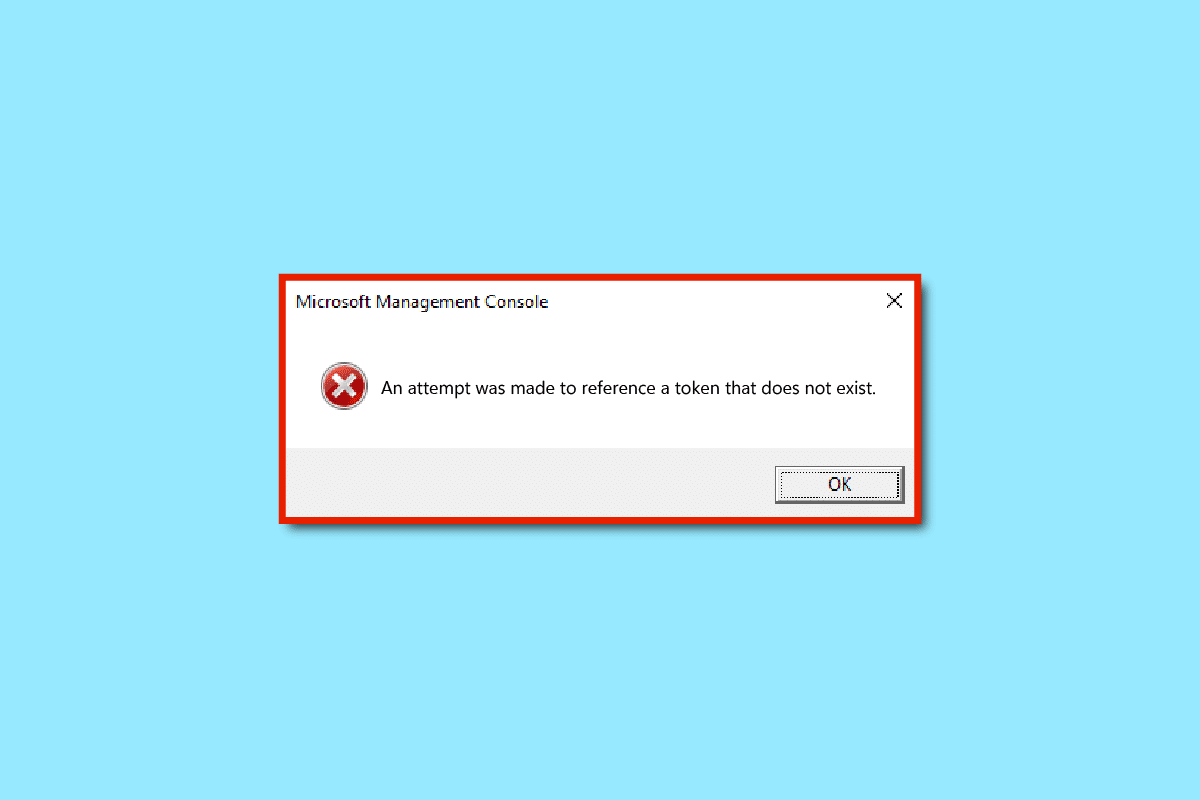
محتويات
- كيفية إصلاح نظام التشغيل Windows 10 ، تم إجراء محاولة للإشارة إلى خطأ في رمز مميز
- الطريقة الأولى: إجراء التمهيد النظيف
- الطريقة الثانية: تحديث Windows
- الطريقة الثالثة: إصلاح ملفات DLL التالفة
- الطريقة الرابعة: إصلاح ملفات النظام
- الطريقة الخامسة: تشغيل فحص البرامج الضارة
- الطريقة 6: الاسترداد إلى إصدار Windows السابق
- الطريقة 7: إعادة تعيين جهاز الكمبيوتر
كيفية إصلاح نظام التشغيل Windows 10 ، تم إجراء محاولة للإشارة إلى خطأ في رمز مميز
إذا لم يتم تكوين الحسابات بشكل صحيح ، فقد يتسبب ذلك في الخطأ المذكور. نظرًا لأنك تعرف معنى عدم وجود الرمز المميز ، فقد تكون هناك أسباب متعددة لخطأ الرمز المميز على جهاز الكمبيوتر الخاص بك. فيما يلي الأسباب المحتملة لمحاولة Windows 10 للإشارة إلى خطأ في الرمز المميز على جهاز الكمبيوتر الخاص بك.
- ملفات تالفة على نظامك
- الأخطاء الناتجة عن تحديث Windows 10 الجديد
- هجوم البرامج الضارة في جهاز الكمبيوتر الخاص بك
الطريقة الأولى: إجراء التمهيد النظيف
باستخدام التمهيد النظيف ، يمكنك بدء تشغيل الكمبيوتر وإجراء اختبارات تشخيصية لمعرفة المراحل غير الصحيحة في عملية التمهيد العادية. يمكن لهذه الطريقة اكتشاف السبب الرئيسي وراء مشكلة Windows 10 هذه. اقرأ دليلنا حول كيفية إجراء التمهيد النظيف في نظام التشغيل Windows 10 لفعل الشيء نفسه.
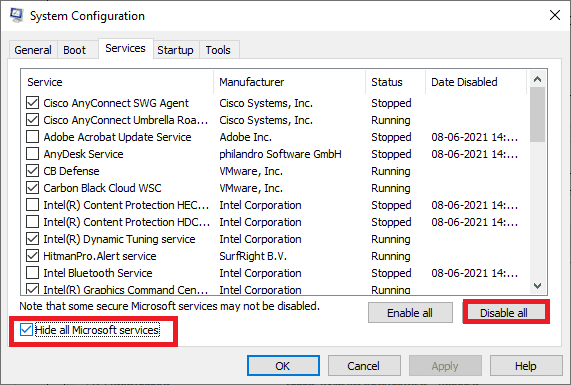
بمجرد تشغيل نظامك في الوضع الآمن ، تحقق من استمرار المشكلة. إذا كان الأمر كذلك ، فقم بإلغاء تثبيت أي من أحدث البرامج أو التطبيقات التي أضفتها إلى نظامك.
الطريقة الثانية: تحديث Windows
من الجيد دائمًا تحديث نظامك ، حيث يشتهر Windows بالأخطاء والأعطال الناتجة عن الإصدار السابق. مع التحديثات الجديدة ، يأتون بتحسينات وإصلاحات جديدة. نظرًا لأن الخطأ المذكور أعلاه يرجع إلى التحديث الجديد ، فقد تحاول تثبيت أحدث إصدار يتم فيه إصلاح الخطأ. اقرأ دليلنا حول كيفية تنزيل أحدث تحديث لنظام Windows 10 وتثبيته وتنفيذه.
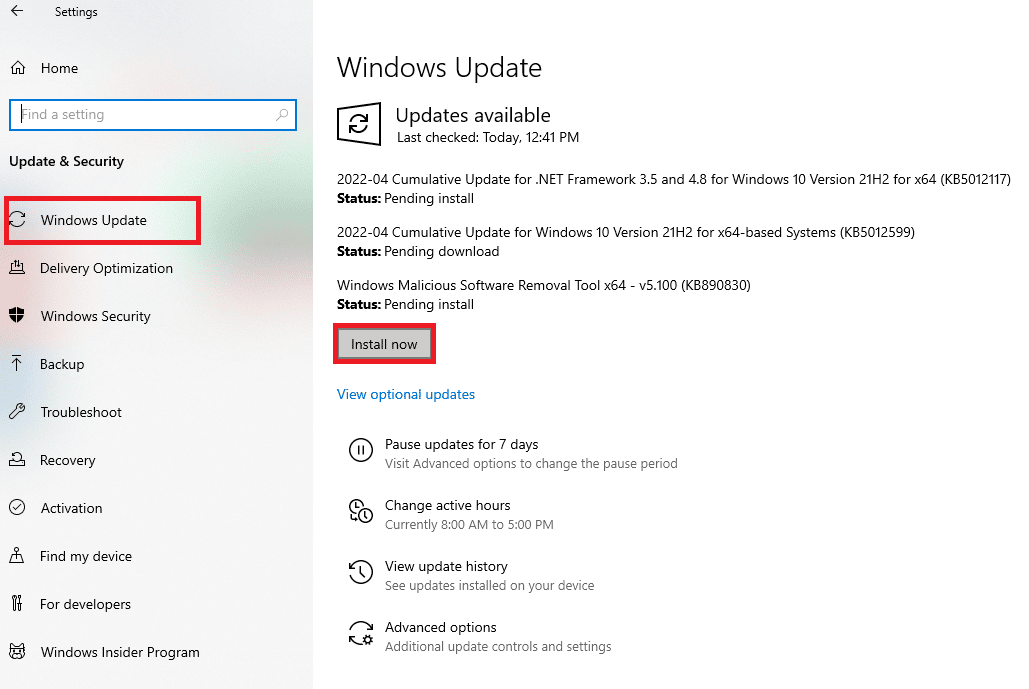
ملاحظة : يرجى تذكر أن التحديث الجديد سيستغرق بعض الوقت للتثبيت ، اعتمادًا على سرعة الإنترنت لديك ومتطلبات النظام. أيضًا ، لا تقم بإيقاف تشغيل الجهاز أثناء التثبيت.
اقرأ أيضًا: إصلاح تعذر علينا الاتصال بخدمة التحديث في نظام التشغيل Windows 10
الطريقة الثالثة: إصلاح ملفات DLL التالفة
السبب المحتمل لنظام Windows 10 الذي جرت فيه محاولة للإشارة إلى حدوث خطأ في الرمز المميز يمكن أن يكون بسبب ملفات DLL الفاسدة. يمكنك إصلاح هذه المشكلات عن طريق تشغيل موجه الأوامر. باستخدام موجه الأوامر ، يمكنك استخدام الخطوات التالية لإصلاح محاولة تم إجراؤها للإشارة إلى مشكلة الرمز المميز بأمان.
1. اضغط على مفتاح Windows ، واكتب cmd وانقر فوق تشغيل كمسؤول .
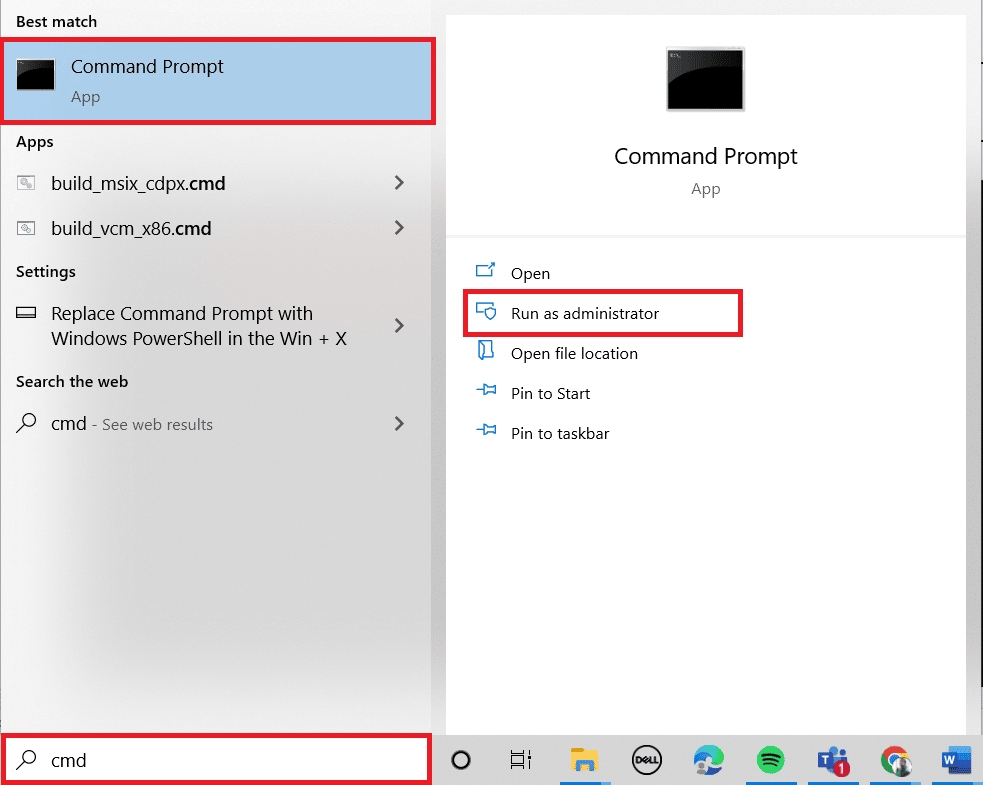
2. اكتب الأمر التالي واضغط على مفتاح Enter .
القرص المضغوط٪ WINDIR٪ \ System32
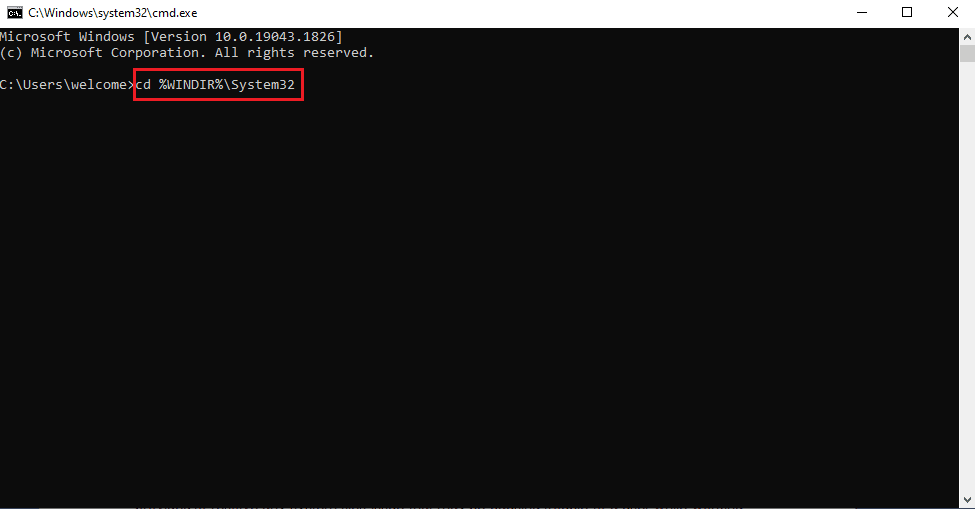
3. ثم اكتب الأمر المحدد واضغط على مفتاح Enter لإصلاح سلسلة ملفات DLL التالفة.
من أجل / f٪ s في ('dir / b * .dll') نفذ regsvr32 / s٪ s 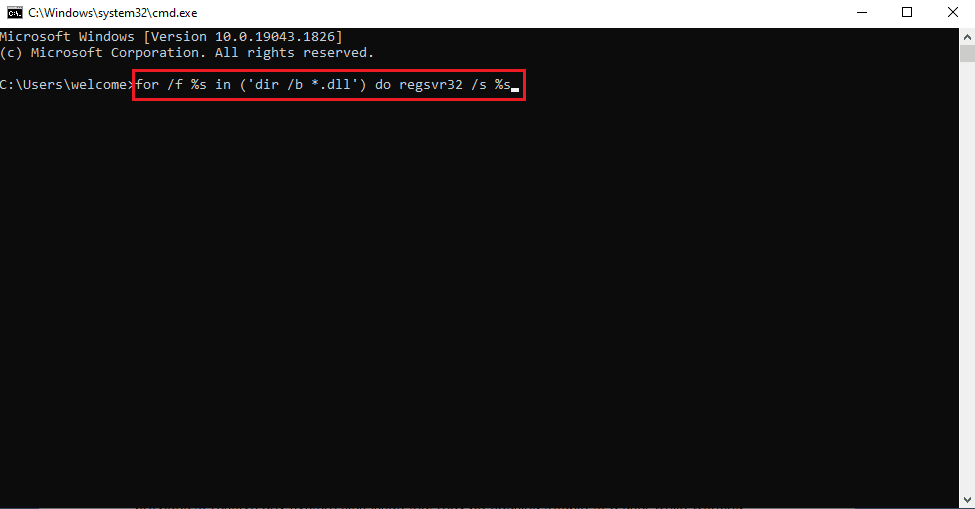
4. أغلق نافذة موجه الأوامر وأعد تشغيل الكمبيوتر .
الطريقة الرابعة: إصلاح ملفات النظام
يتم استخدام فحص SFC على نطاق واسع لحل المشكلات المتعلقة بـ Windows 10. يتم توفير الأداة المساعدة SFC لحل أي مشكلة في ملفات النظام قد تسبب مشكلة للمستخدم أثناء العمل على أجهزة الكمبيوتر الخاصة بهم. أيضًا ، يمكنك تشغيل عمليات فحص DISM لإصلاح ملفات النظام الفاسدة. اتبع دليلنا لإصلاح ملفات النظام على Windows 10.

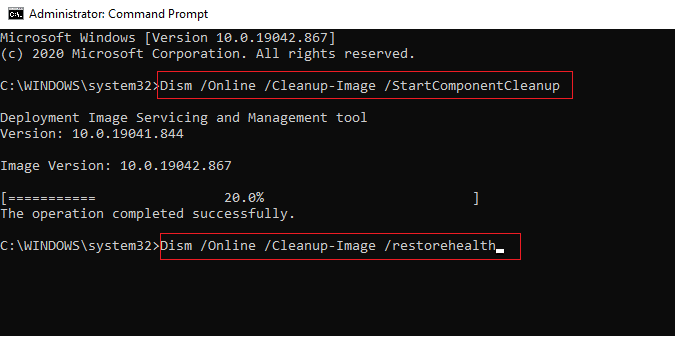
انتظر حتى يتم تنفيذ الأوامر وتحقق من حل المشكلة.
اقرأ أيضًا: إصلاح خطأ النظام 5 تم رفض الوصول في نظام التشغيل Windows 10
الطريقة الخامسة: تشغيل فحص البرامج الضارة
قد تتسبب الإصابة بالفيروس أو البرامج الضارة أيضًا في حدوث هذا الخطأ ، وهو أمر نادر الحدوث. يمكن للمسح السريع اكتشافها وإزالتها من النظام المتأثر. ومن ثم ، يُنصح بفحص نظامك وفقًا للتعليمات الواردة في دليلنا حول كيف يمكنني تشغيل فحص فيروسات على جهاز الكمبيوتر الخاص بي؟
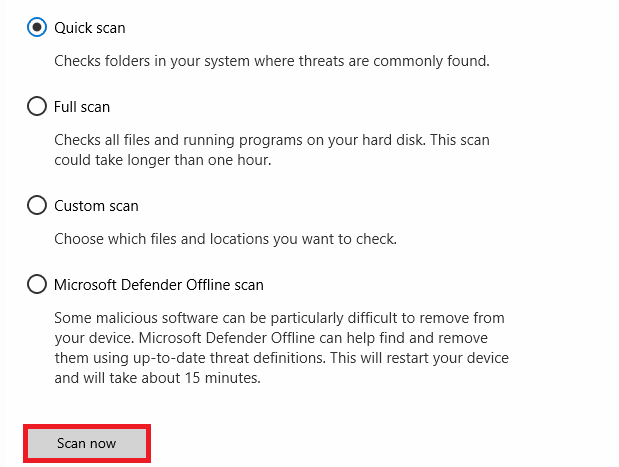
أيضًا ، إذا كنت ترغب في إزالة البرامج الضارة من جهاز الكمبيوتر الخاص بك ، فراجع دليلنا ، كيفية إزالة البرامج الضارة من جهاز الكمبيوتر الخاص بك في نظام التشغيل Windows 10.
الطريقة 6: الاسترداد إلى إصدار Windows السابق
في كثير من الأحيان ، عند تحديث Windows على جهاز الكمبيوتر الخاص بك ، يمكن أن تكون هناك مشكلات في التحديثات الجديدة. التحديثات الجديدة ليست فعالة دائمًا وقد تتسبب في حدوث أخطاء وأخطاء ، مما يؤدي إلى ضعف أداء نظامك. إذا تسبب تحديث Windows في حدوث Windows 10 ، فقد جرت محاولة للإشارة إلى مشكلة رمز مميز على نظامك ، يمكنك حلها عن طريق عكس تحديث Windows 10 على جهاز الكمبيوتر الخاص بك. يمكنك اتباع هذه الخطوات البسيطة لعكس تحديثات Windows 10 بأمان.
1. اضغط على Windows + I لفتح الإعدادات .
2. انقر فوق التحديث والأمان .
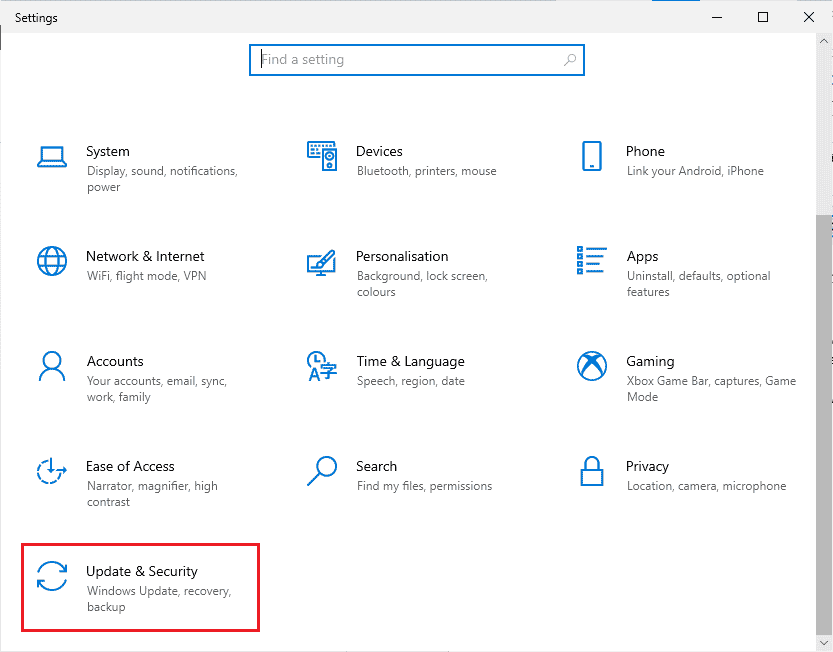
3. حدد قائمة الاسترداد في الجزء الأيمن.
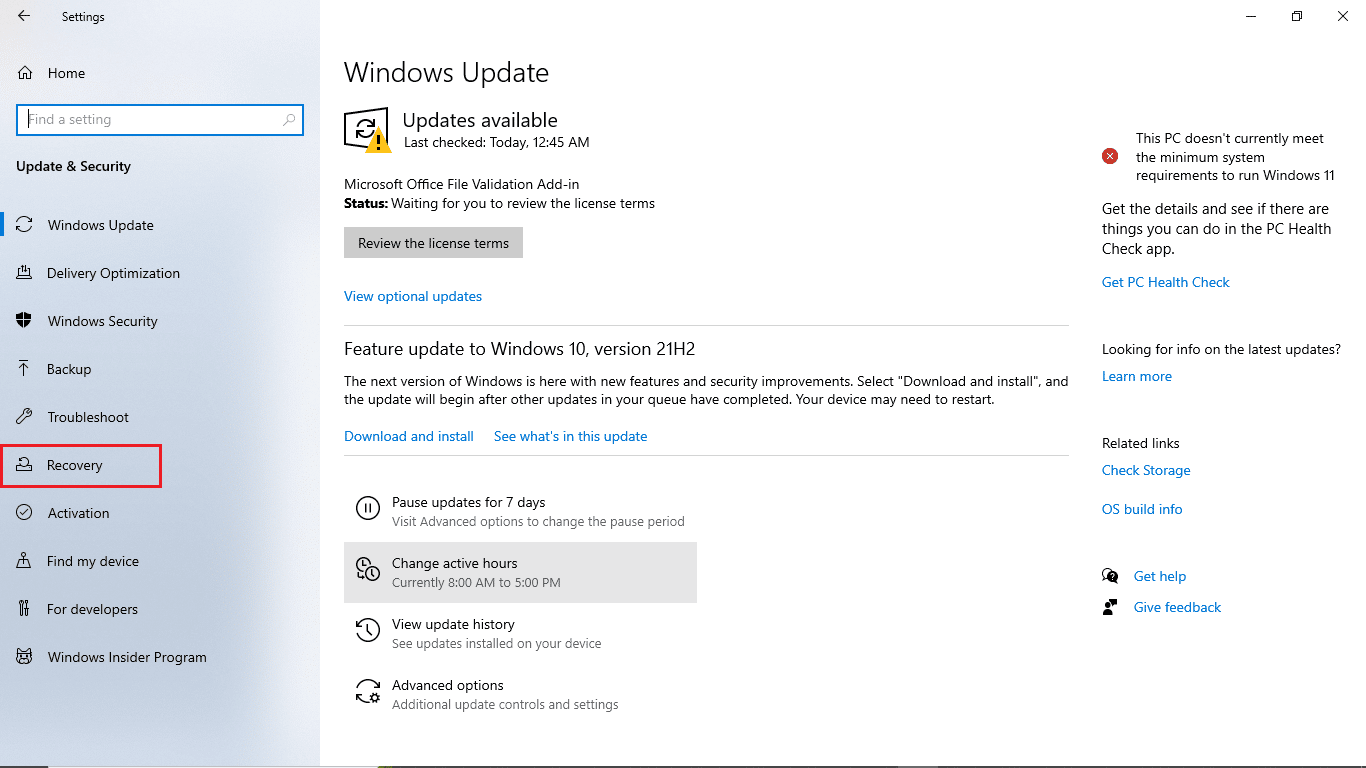
4. ضمن بدء التشغيل المتقدم ، انقر فوق إعادة التشغيل الآن .
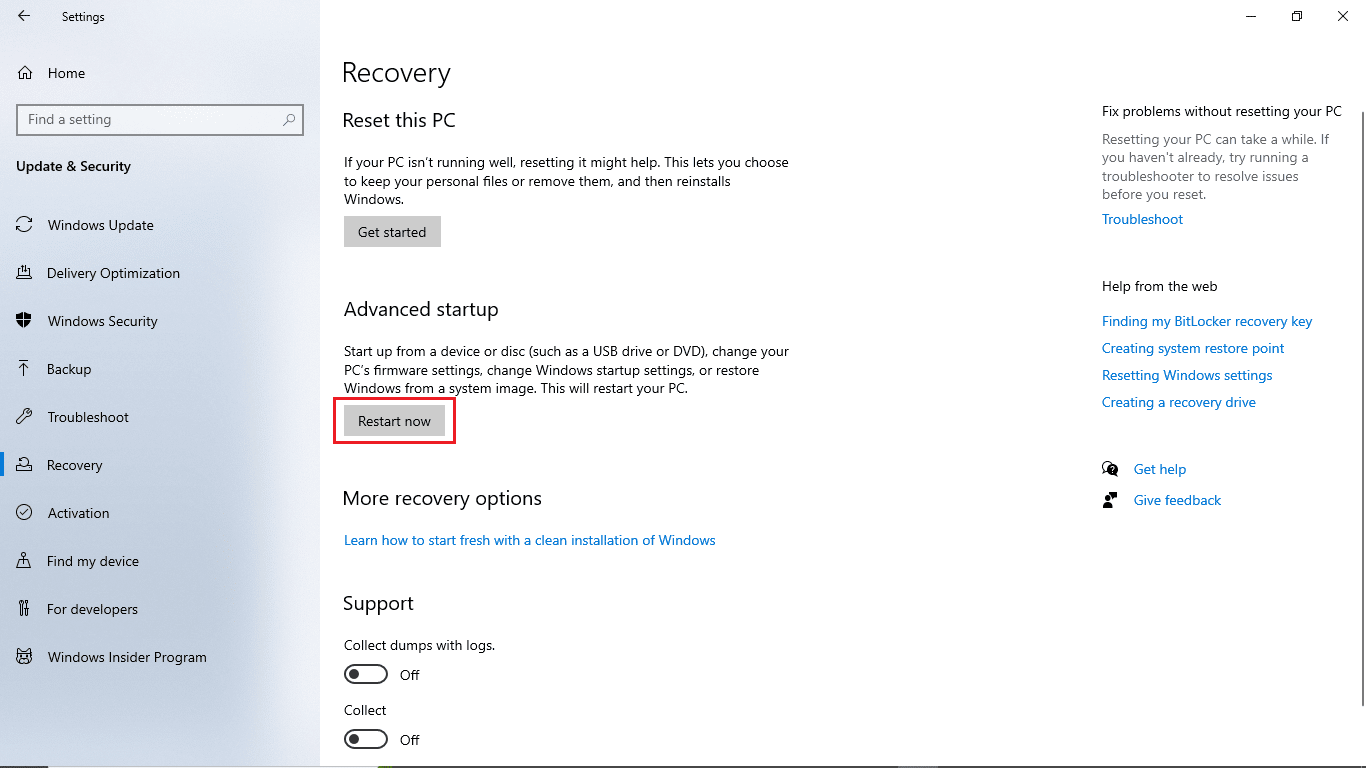
5. انتظر شاشة اختر خيارًا واختر استكشاف الأخطاء وإصلاحها.
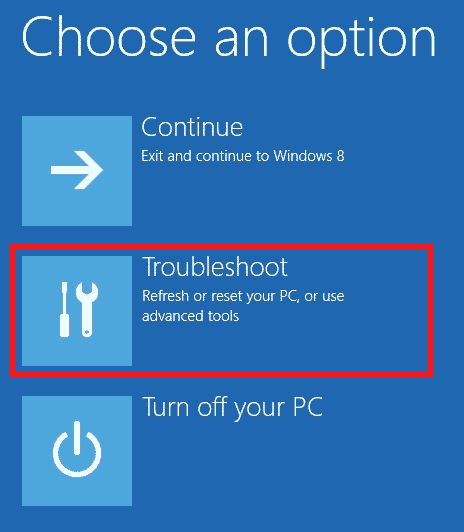
6. حدد خيارات متقدمة ، متبوعة بالرجوع إلى الإصدار السابق .
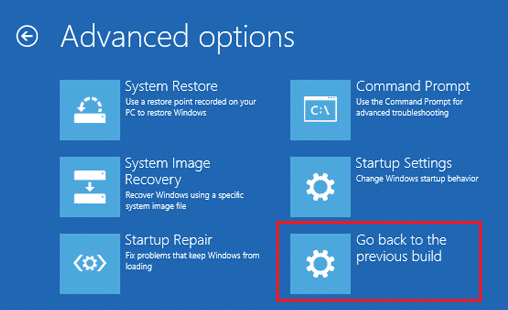
اقرأ أيضًا: إصلاح AdbwinApi.dll هو خطأ مفقود في نظام التشغيل Windows 10
الطريقة 7: إعادة تعيين جهاز الكمبيوتر
إذا لم تنجح الطرق السابقة واستمرت في تلقي نفس الخطأ على نظام التشغيل Windows 10 ، فإن الخيار الوحيد المتبقي هو إعادة تعيين جهاز الكمبيوتر الذي يعمل بنظام Windows 10.
ملاحظة: ستؤدي إعادة تعيين جهاز الكمبيوتر الخاص بك إلى مسح جميع البيانات غير الضرورية من جهاز الكمبيوتر الخاص بك ، بما في ذلك الملفات التي قد تسبب أخطاء Windows 10.
اتبع دليلنا حول كيفية إعادة تعيين Windows 10 دون فقد البيانات وتنفيذها.
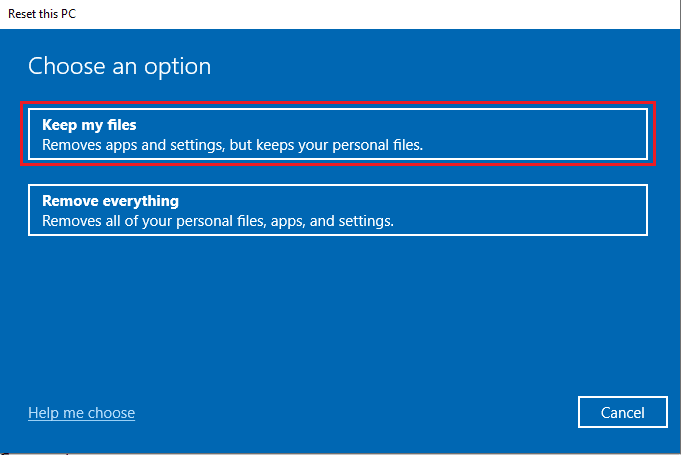
الأسئلة المتداولة (FAQs)
س 1. ماذا يعني عدم وجود الرمز المميز على نظام التشغيل Windows 10؟
الجواب. بعد تحديث نظام Windows 10 الخاص بهم ، وجد العديد من المستخدمين أن نظامهم عرض خطأً يفيد بعدم وجود رمز مميز. يمكن أن تتسبب الملفات الفاسدة الموجودة على جهاز الكمبيوتر الخاص بك في حدوث هذا الخطأ ، وقد تحتاج إلى تنظيف جهاز الكمبيوتر الخاص بك.
س 2. كيفية إصلاح ملفات Windows 10؟
الجواب. يمكنك اختيار عدة طرق لإصلاح ملفات النظام على جهاز الكمبيوتر الخاص بك ، بما في ذلك فحص SFC وإصلاح ملفات DLL وحتى فحص مكافحة الفيروسات من طرف ثالث .
س 3. هل يمكنني التراجع عن تحديثات Windows 10 الجديدة؟
الجواب. نعم ، إذا كان جهاز الكمبيوتر الخاص بك لا يعمل بشكل جيد بعد تحديث Windows ، فيمكنك التراجع عن تحديث Windows 10 بالانتقال إلى إعداد بدء التشغيل المتقدم.
مُستَحسَن:
- إصلاح تعذر بدء البرنامج تم رفض الوصول إلى Visual Studio
- أصلح أخطاء Chrome أثناء البحث عن البرامج الضارة
- ما هو بروتوكول Microsoft Network Adapter Multiplexor؟
- إصلاح فشل نظام التكوين في التهيئة على Windows 10
نأمل أن يكون هذا الدليل مفيدًا لإصلاح نظام التشغيل Windows 10 ، حيث تم إجراء محاولة للإشارة إلى مشكلة الرمز المميز على جهاز الكمبيوتر الخاص بك وتمكنت من معرفة ما يعنيه الرمز المميز غير موجود. قم بالتعليق وأخبرنا بالطريقة التي تناسبك. أيضًا ، إذا كانت لديك أسئلة أو استفسارات أو اقتراحات ، فلا تتردد في مشاركتها معنا.
